本篇博客是为了避免大家像我一样走了很多弯路。
1.首先去mysql官网,下载mysql压缩包,步骤如下
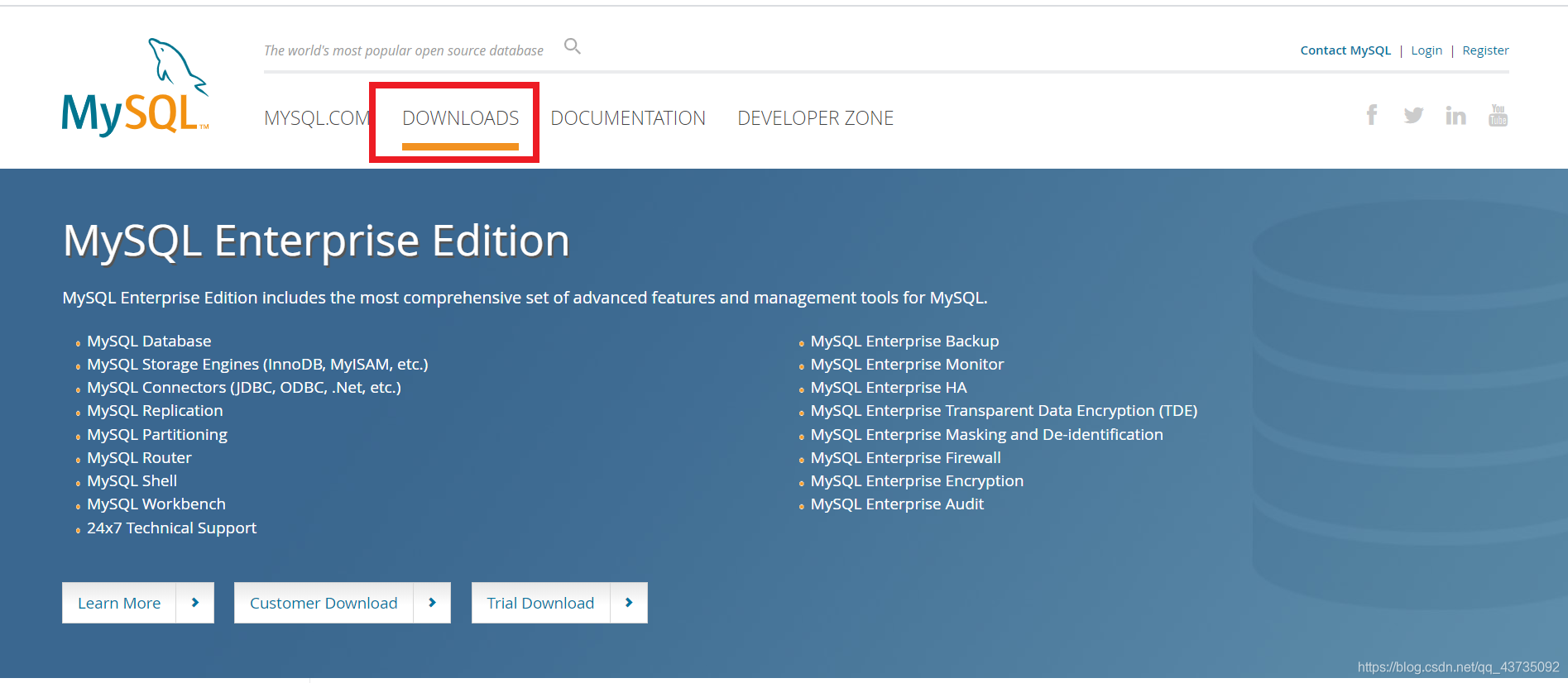
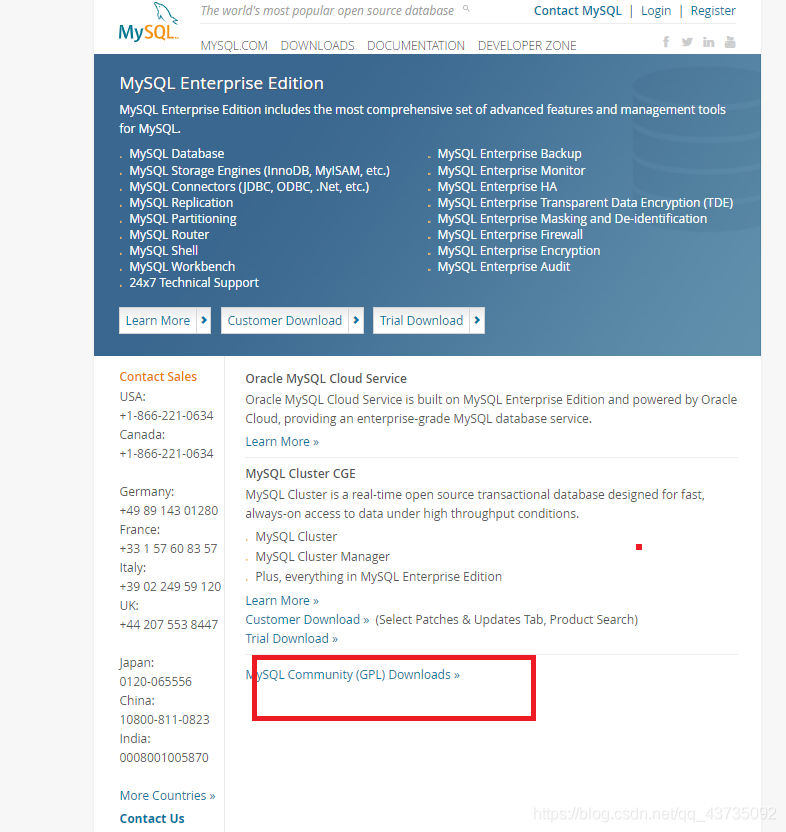
然后会跳转到这个界面
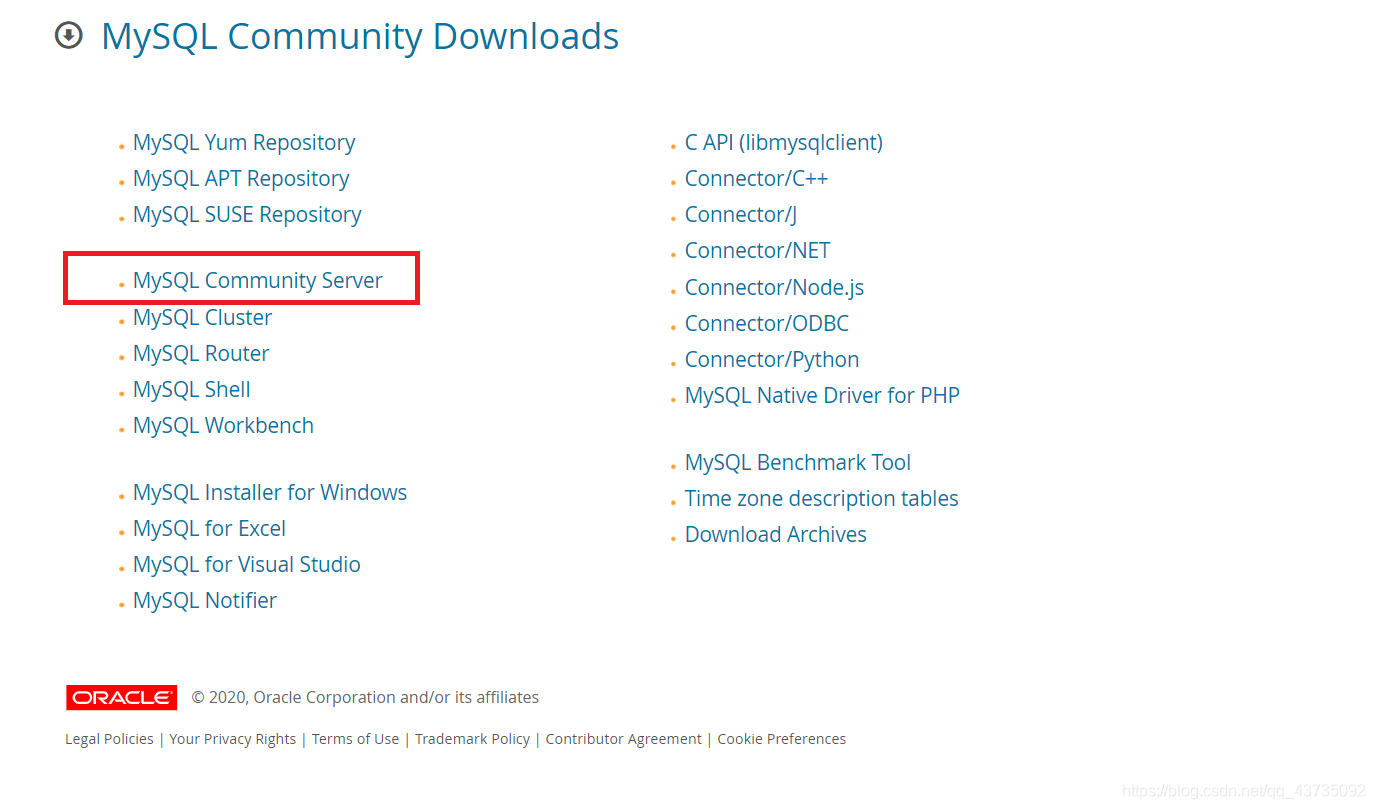
然后选择
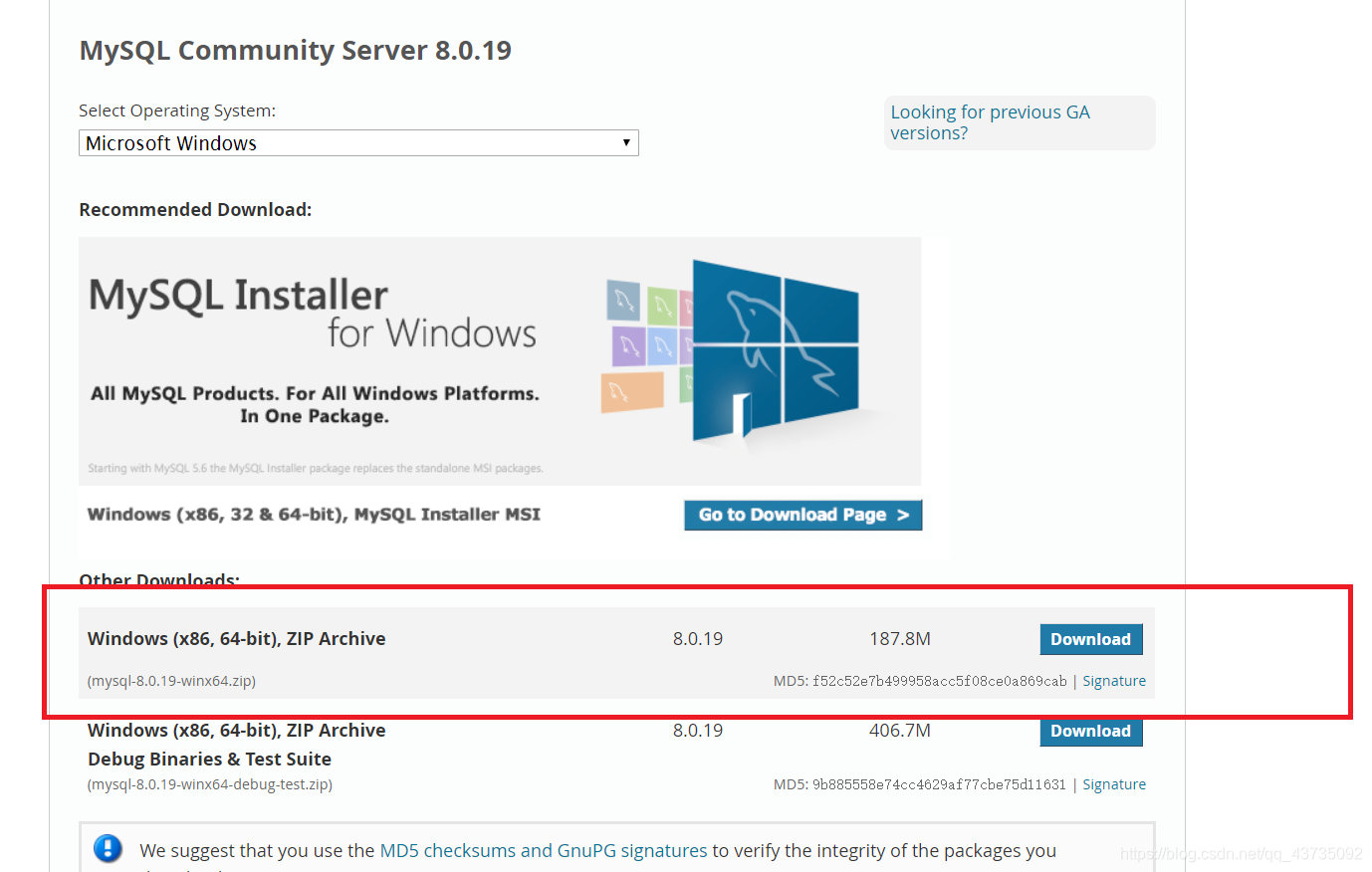
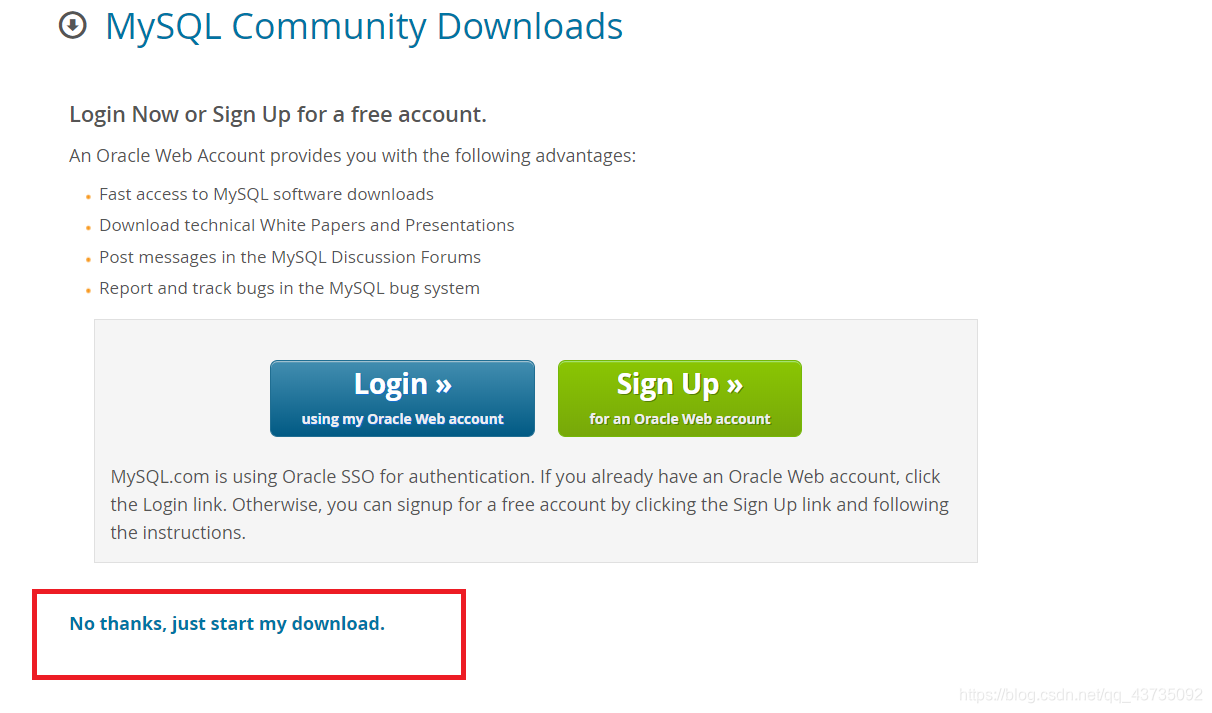
2.下载完成后,我们将zip包解压到相应的目录里,这里我吧文件夹放在F:\mysql-8.0.19-winx64,接下来我们需要配置下 MySQL 的配置文件。
打开刚刚解压的文件夹F:\mysql-8.0.19-winx64,在该文件夹下创建 my.ini 配置文件,编辑 my.ini 配置以下基本信息:
[client]
# 设置mysql客户端默认字符集
default-character-set=utf8
[mysqld]
# 设置3306端口
port = 3306
# 设置mysql的安装目录
basedir=F:\mysql-8.0.19-winx64
# 设置 mysql数据库的数据的存放目录,MySQL 8+ 不需要以下配置,系统自己生成即可,否则有可能报错
# 允许最大连接数
max_connections=20
# 服务端使用的字符集默认为8比特编码的latin1字符集
character-set-server=utf8
# 创建新表时将使用的默认存储引擎
default-storage-engine=INNODB
3.接下来以管理员身份打开 cmd 命令行工具,切换目录:
cd F:\mysql-8.0.19-winx64\bin
4.初始化数据库。
mysqld --initialize --console
5.执行完成后,会输出 root 用户的初始默认密码,如:
2019-02-8T02:35:05.464644Z 5 [Note] [MY-010454] [Server] A temporary password is generated for root@localhost: APWCY5ws&hjQ
APWCY5ws&hjQ 就是初始密码,后续登录需要用到,你也可以在登陆后修改密码。
6.输入以下安装命令:
mysqld install
7.启动输入以下命令即可:
net start mysql
8。登录 MySQL
本地用 mysql -u root -p 就行
然后输入刚才密码就行
9.然后可以用下面这条指令可以改密码。

by 后面 加 你改的密码, 但是需要用双引号引起来。
10.exit可以退出mysql
到此mysql安装完成。
如果感觉对你有帮助,别忘了点个攒哟!。






















 92
92











 被折叠的 条评论
为什么被折叠?
被折叠的 条评论
为什么被折叠?








